Los smartwatches se han convertido en uno de los principales gadget ya que son millones de personas en todo el mundo las que hacen uso de estos dispositivos para diferentes acciones ya sea tanto a nivel de comunicación como aplicaciones relacionadas con la salud y el deporte.
Generalmente estos relojes ofrecen cantidad de opciones, entre las que podemos encontrar la personalización de las esferas. De este modo podremos poner aquella que mejor se adapte a nuestras necesidades y preferencias. Es por ello que a continuación te mostramos todos los pasos que debes seguir para saber cómo cambiar el fondo de pantalla de Smartwatch W26 y Smartwatch W26 Plus y de este modo configurar la esfera de acuerdo a tu gusto y prioridades.
Cambiar fondo pantalla Smartwatch W26 y Smartwatch W26 Plus | Configurar esferas
Lo primero que necesitamos es tener vinculado nuestro smartphone y smartwatch.
Abrimos la app de MActive y pulsamos en "Equipo".
Después entra en "Arrastrar y enviar"
Aquí verás diferentes esferas disponibles.
Pulsa en la que quieras y elige "Install". Ahora pulsa en "Empezar sincronización".
Comenzará la sincronización con el smartwatch
Comenzará a sincronizarse el nuevo fondo de pantalla en el reloj. Usa la corona para alternar entre fondos.
De este modo habrás configurado las esferas de Smartwatch W26 y Smartwatch W26 Plus a tu gusto y podrás cambiarla siempre que lo quieras.


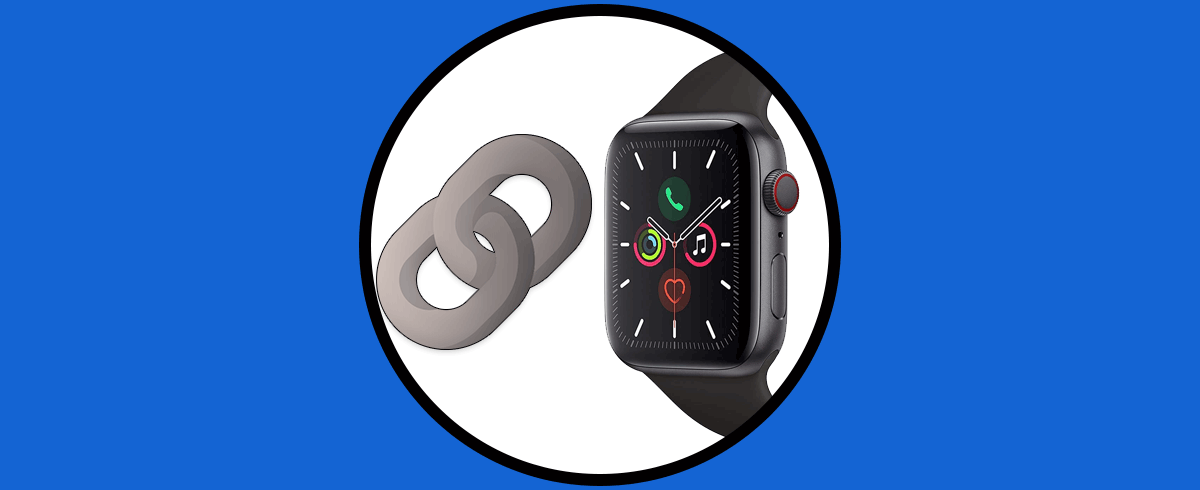
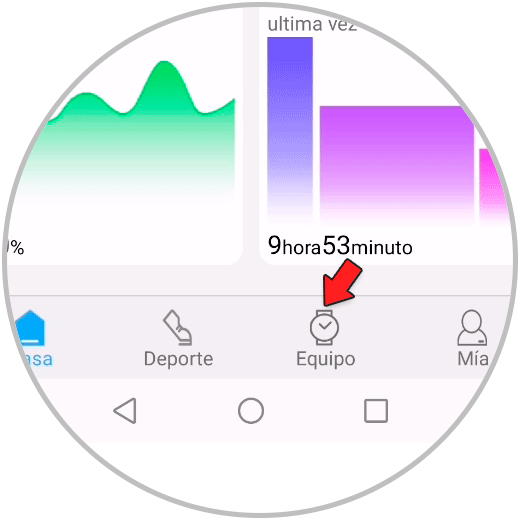
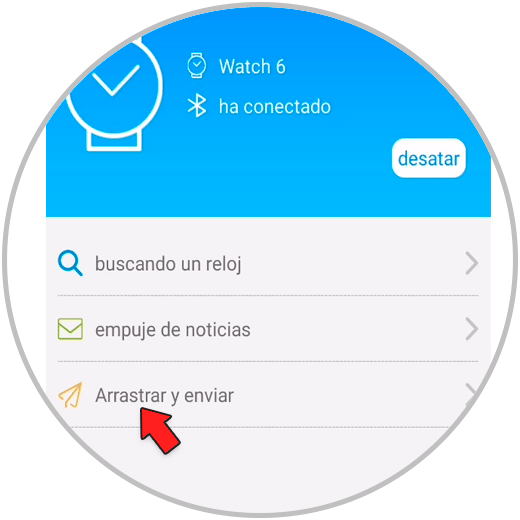
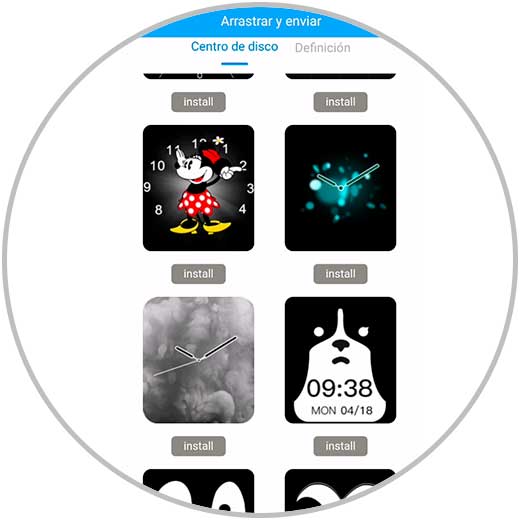
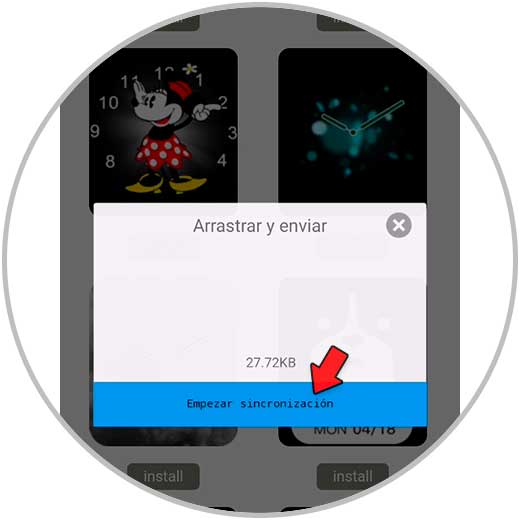


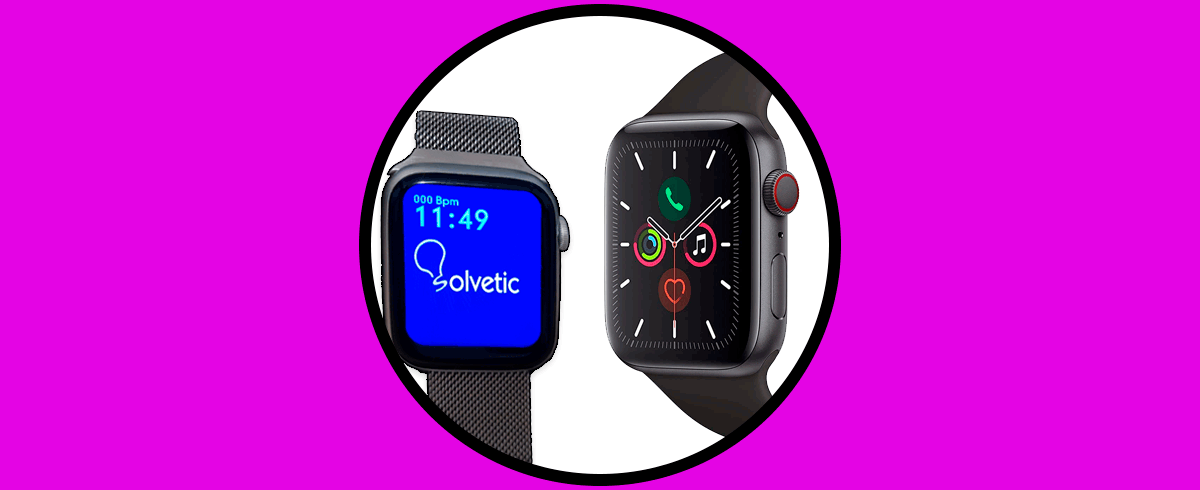
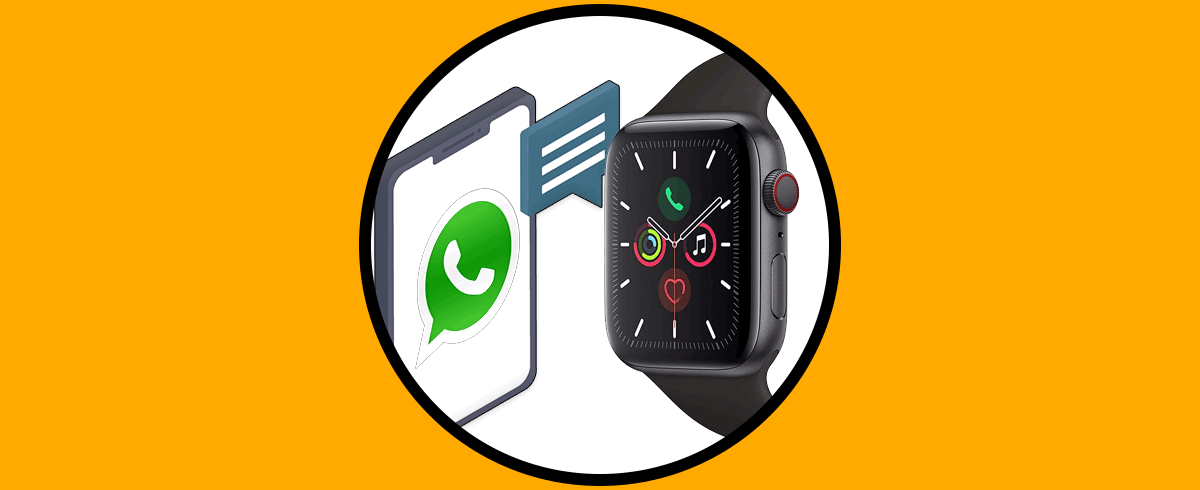



En mi aplicación de MActive no aparece la opción "arrastrar y enviar", ¿existe solución?